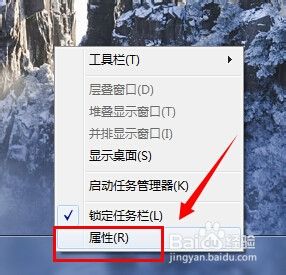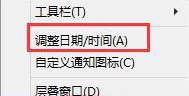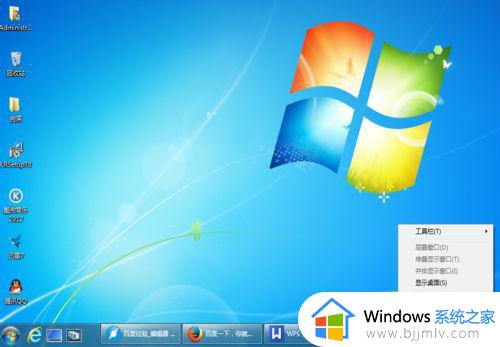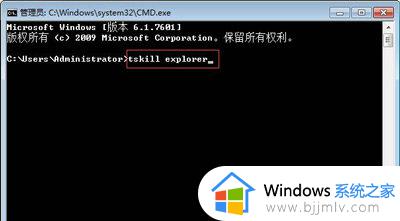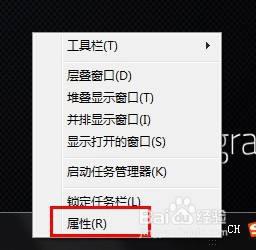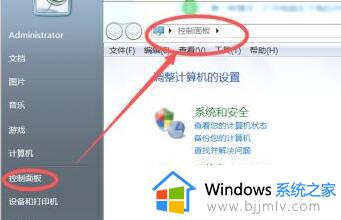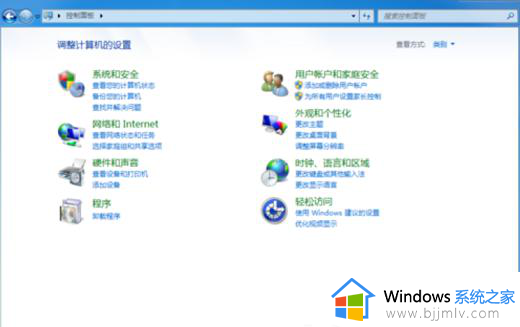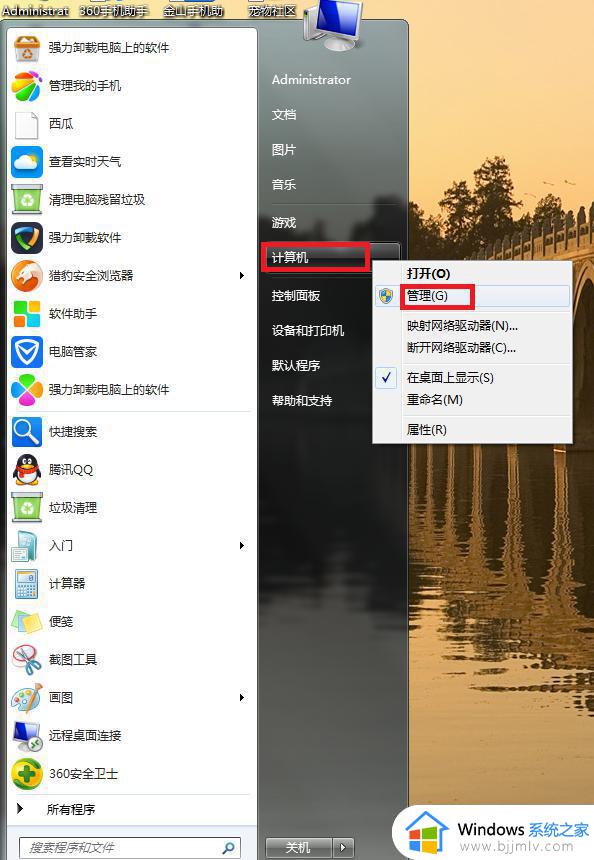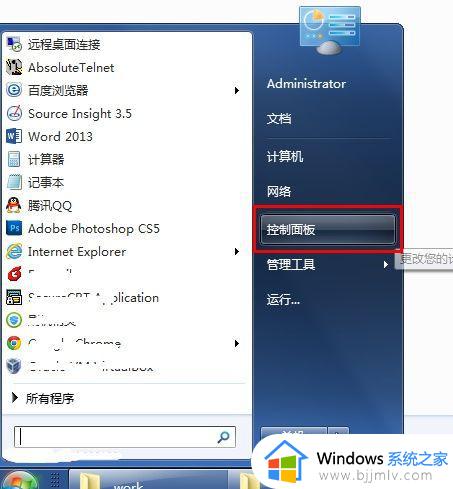win7右下角的小旗子怎么关闭 win右下角隐藏小旗子设置方法
在使用win7电脑的时候,大多用户也都有发觉系统桌面右下角的小旗子标志,其实这是操作中心的图标,它可以提醒我们系统中存在哪些安全隐患,还有那些功能需要维护,功能非常的强大,可是win7右下角的小旗子怎么关闭呢?这里小编就来告诉大家win右下角隐藏小旗子设置方法。
具体方法:
1.首先我们先在win7桌面任务栏的空白处选择右击鼠标,选择点击“属性”,之后我们在打开的属性页面中看到任务栏选项卡中间有个“通知区域”的图标按钮,旁边有个“自定义”的选项按钮,然后我们选择点击自定义。

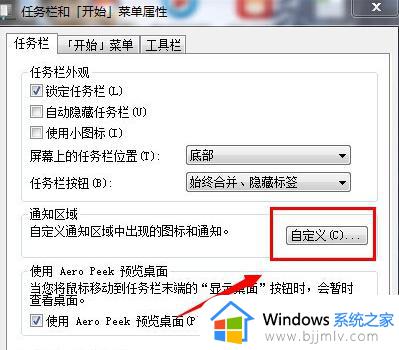
2.之后我们在“选择在任务栏上出现的图标和通知”的按钮选项里,我们看到那个小旗子是“操作中心”,默认的系统行为是“显示图标和通知”的 按钮。
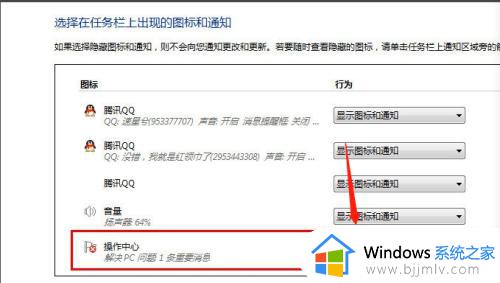
3.然后我们把这个操作中心的行为改为“隐藏图标和通知”的选项按钮,然后我们选择点击确定的按钮就可以了。
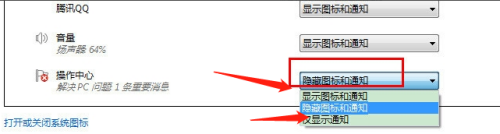
4.这个时候我们选择再看一下win7右下角的小旗子,这个时候就显示没有了,我们就成功的把win7右下角的小旗子怎么去掉了。
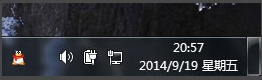
上述就是小编告诉大家的win右下角隐藏小旗子设置方法了,有需要的用户就可以根据小编的步骤进行操作了,希望能够对大家有所帮助。